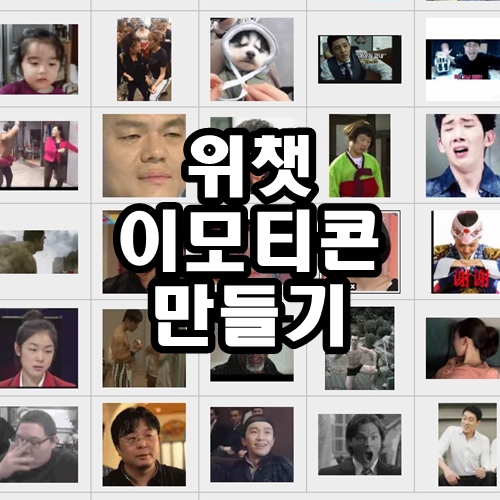
위챗에선 거의 모든 이모티콘을 무료로 사용할수 있다.
원하는 무료 이모티콘을 다운로드받고 제작자에게 기부방식으로 소량의 금액을 줄수도 있다.
또 하나의 장점은 내가 직접 제작한 이모티콘을 사용할 수 있다.
나만의 방식으로 채팅을 표현하고 싶다면 위챗 이모티콘 제작을 해보자.
먼저 이모티콘을 만들려면 gif파일(움짤)이 필요하다.
움짤을 만들기 위해 아래 사이트로 이동해 gifcam을 다운받아준다.
https://gifcam.en.softonic.com/download
GifCam
Free and Fun Software to Create GIFs
gifcam.en.softonic.com
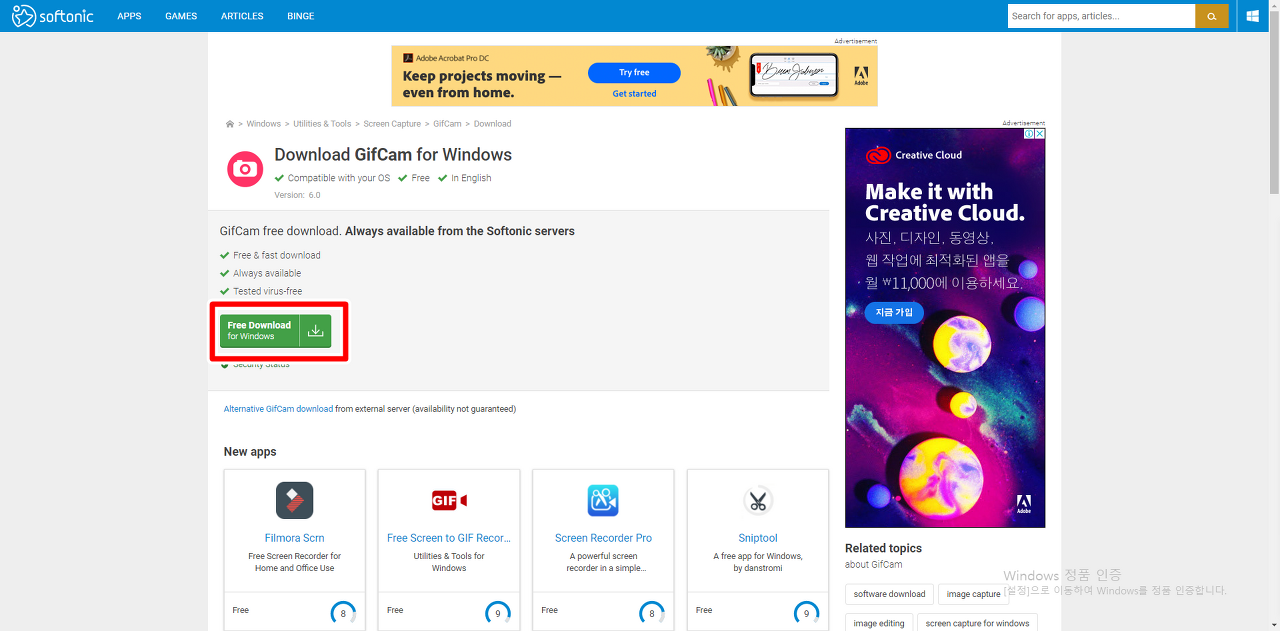
사이트로 이동해 'free download'를 클릭해 'gifcam'을 다운로드 받는다.
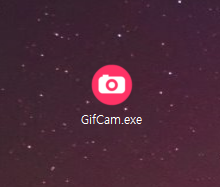
다운을 받은 후 압축을 풀어준다.
설치가 따로 필요없이 바로 실행이 가능하다.
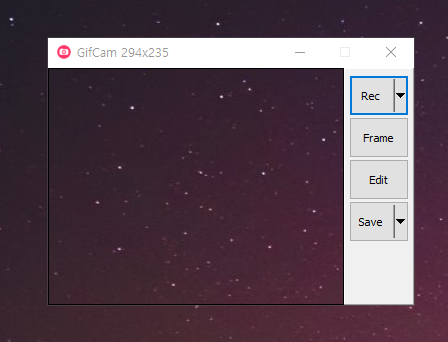
실행하면 기본화면이다. 다른 설정은 만져줄 필요없고 'Rec버튼'과 'Save버튼'만 알면된다.
세부 설정을 하고싶다면 'edit'로 들어가 한장씩 수정해 줄수 있다.
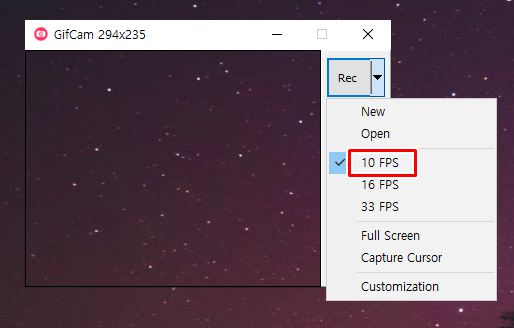
위챗에 이모티콘을 등록할때 0.9mb를 초과할 수 없기때문에 작은 프레임으로 설정해야한다.
'Rec우측의 아래쪽화살표'를 클릭하면 프레임 설정하는곳이 있는데 10으로 설정해준다.
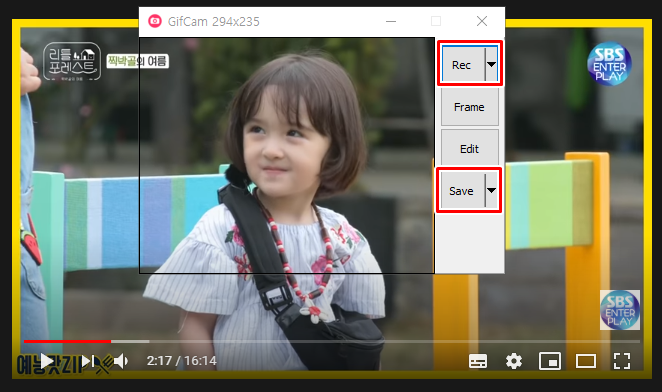
예전에 힐링하며 보았던 리틀포레스트, 브룩이의 웃는모습을 움짤로 만들어 보았다.
영상을 재생해고 원하는 위치에 gifcam을 이동해준 후 'Rec버튼'으로 녹화시작, 한번더 누르면 정지가 된다.
그 다음 'Save'해주면 움짤이 만들어진다.

gifcam으로 만든 움짤이다.
이제 이 움짤을 이용해서 나만의 이모티콘을 제작해보자.
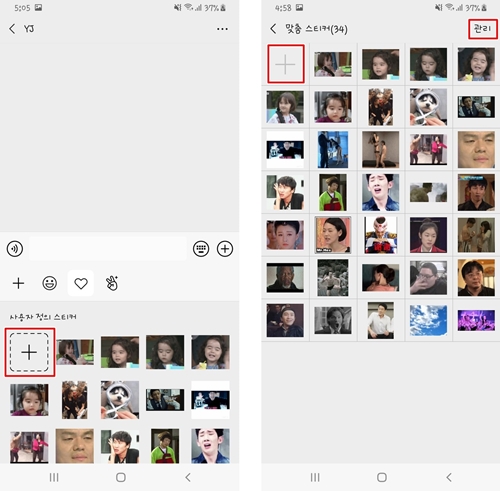
먼저 만들어진 움짤파일을 내 휴대폰에 넣어준다.
그런다음 대화창에 들어가 이모티콘으로 이동해 + 버튼을 탭한다.
좌측 상단의 + 버튼을 눌러서 내 갤러리로 이동해 만들어둔 gif파일을 선택한다.
(이미 보관하고 있는 이모티콘은 관리에서 삭제할 수 있다)
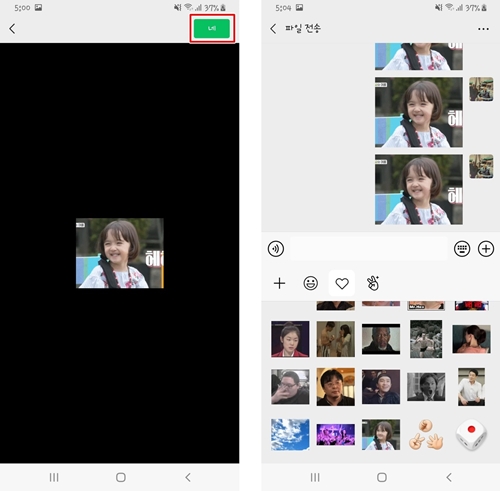
이모티콘이 잘 나오는지 확인 후 '네'를 눌러 완성해주면
이모티콘창에 내가만든 움짤이 추가되어있는것을 볼 수 있다.
위챗 관련 글
'[중국] 정보 > └ 모바일' 카테고리의 다른 글
| 알리페이(즈푸바오) 사용법, 支付宝 유용한 기능 (0) | 2020.05.07 |
|---|---|
| 중국생활 필수(유용한) 어플 추천 (0) | 2020.05.04 |
| 위챗(微信)사용법 기초편#3 큐알코드활용과 위챗결제 (2) | 2020.04.30 |
| 위챗(微信)사용법 기초편#2 기타기능, 위챗페이 (2) | 2020.04.29 |
| 위챗(微信)사용법 기초편#1 친구추가, 채팅기능, 기본기능 (1) | 2020.04.28 |




댓글